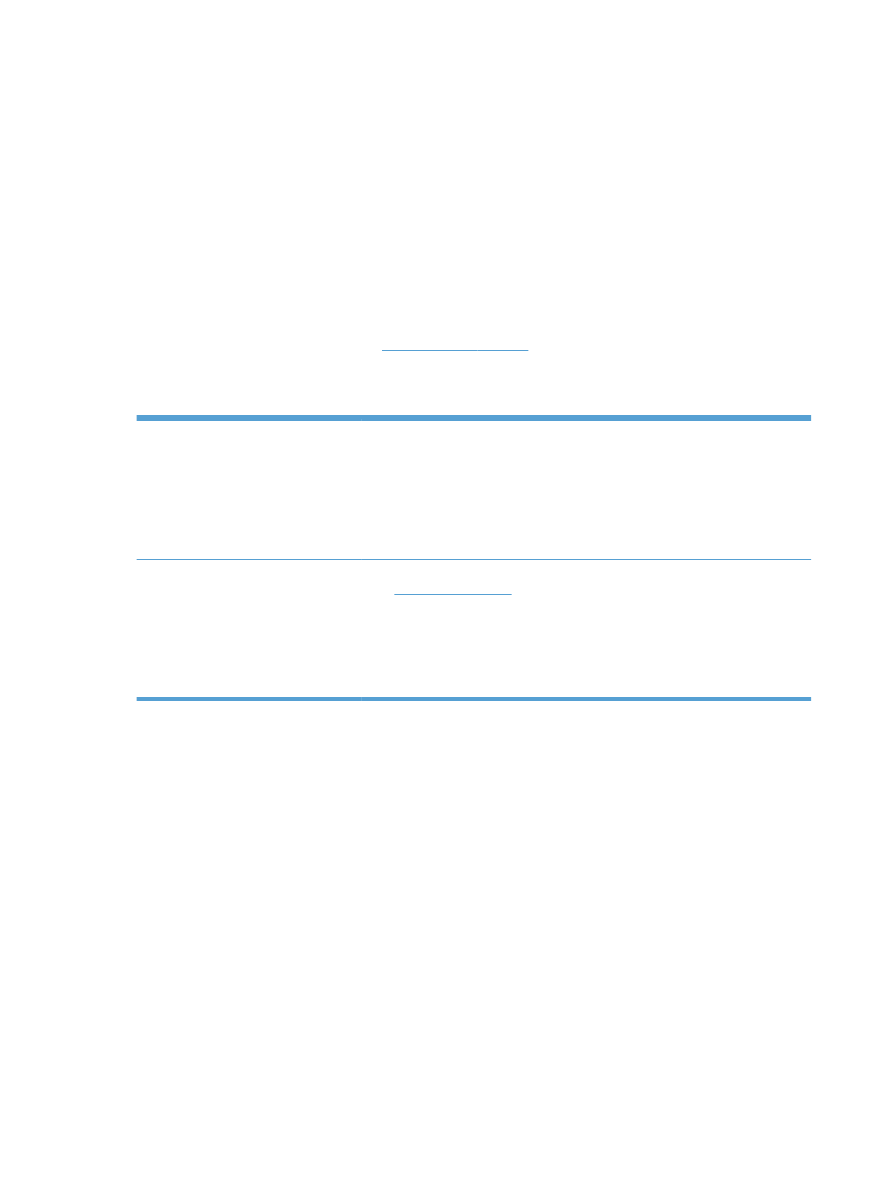
Berbagai mode instalasi UPD
Traditional mode [Mode tradisional]
●
Gunakan mode ini jika Anda menginstal driver dari CD untuk komputer
tunggal.
●
Saat diinstal dari CD yang disertakan dengan produk, UPD bekerja seperti
driver printer biasa. UPD bekerja dengan produk tertentu.
●
Jika Anda menggunakan mode ini, Anda harus menginstal UPD secara
terpisah pada setiap komputer dan untuk setiap produk.
Dynamic mode [Mode dinamis]
●
Untuk menggunakan mode ini, download UPD dari Internet. Lihat
www.hp.com/go/upd
.
●
Mode Dynamic [Dinamis] memungkinkan Anda menggunakan instalasi driver
tunggal, sehingga Anda dapat menemukan dan mencetak ke produk HP di
berbagai lokasi.
●
Gunakan mode ini jika Anda menginstal UPD untuk grup kerja.
40
Bab 3 Perangkat lunak untuk Windows
IDWW
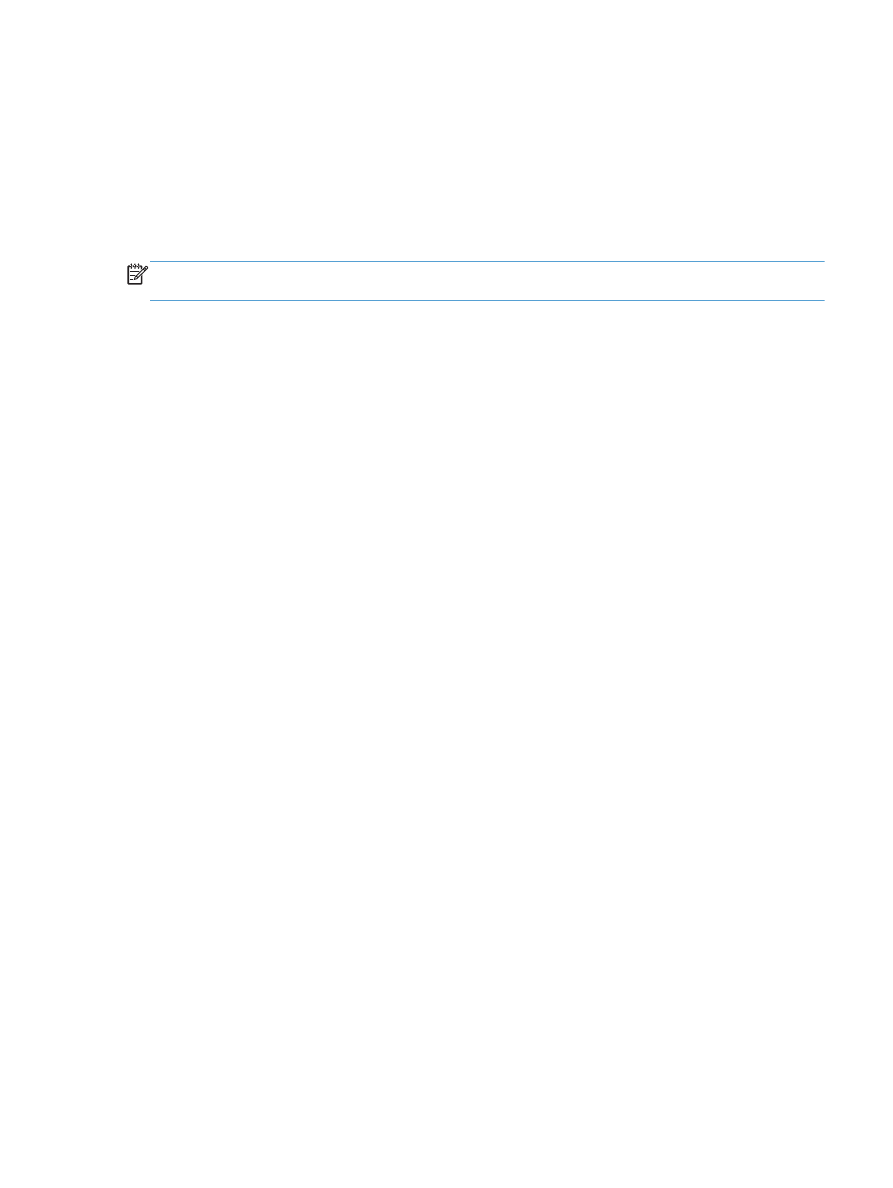
Mengubah pengaturan pekerjaan cetak untuk
Windows
Prioritas pengaturan cetak
Perubahan pada pengaturan cetak diprioritaskan menurut tempat perubahan itu dibuat:
CATATAN:
Nama perintah dan kotak dialog mungkin berbeda-beda, tergantung pada program
perangkat lunak Anda.
●
Kotak dialog Page Setup [Pengaturan Halaman] Klik Page Setup [Pengaturan Halaman]
atau perintah serupa pada menu File program yang Anda jalankan untuk membuka kotak dialog
ini. Pengaturan yang diubah di sini akan mengesampingkan pengaturan yang diubah di tempat
lain.
●
Kotak dialog Print [Cetak]: Klik Print [Cetak], Print Setup [Pengaturan Cetak], atau
perintah serupa pada menu File program yang Anda jalankan untuk membuka kotak dialog ini.
Pengaturan yang diubah dalam kotak dialog Print [Cetak] prioritasnya lebih rendah dan
biasanya tidak mengabaikan perubahan yang dibuat dalam kotak dialog Page Setup
[Pengaturan Halaman].
●
Kotak dialog Printer Properties [Properti Printer] (driver printer): Klik Properties
[Properti] dalam kotak dialog Print [Cetak] untuk membuka driver printer. Pengaturan yang
diubah dalam kotak dialog Printer Properties [Properti Printer] biasanya tidak akan
mengabaikan pengaturan lain dalam perangkat lunak pencetakan. Anda dapat mengubah
sebagian besar pengaturan cetak di sini.
●
Pengaturan driver printer standar. Pengaturan driver printer standar menetapkan
pengaturan yang digunakan dalam semua tugas cetak, kecuali jika pengaturan diubah dalam
kotak dialog Page Setup [Pengaturan Halaman], Print [Cetak] atau Printer Properties
[Properti Printer].
●
Pengaturan panel kontrol printer. Pengaturan yang diubah pada panel kontrol printer
prioritasnya lebih rendah daripada perubahan yang dibuat di tempat lainnya.
Mengubah pengaturan semua pekerjaan cetak sampai program
perangkat lunak ditutup
1.
Pada menu File dalam program perangkat lunak, klik Print [Cetak].
2.
Pilih driver, kemudian klik Properties [Properti] atau Preferences [Preferensi].
Langkahnya dapat bervariasi; prosedur ini yang paling umum.
IDWW